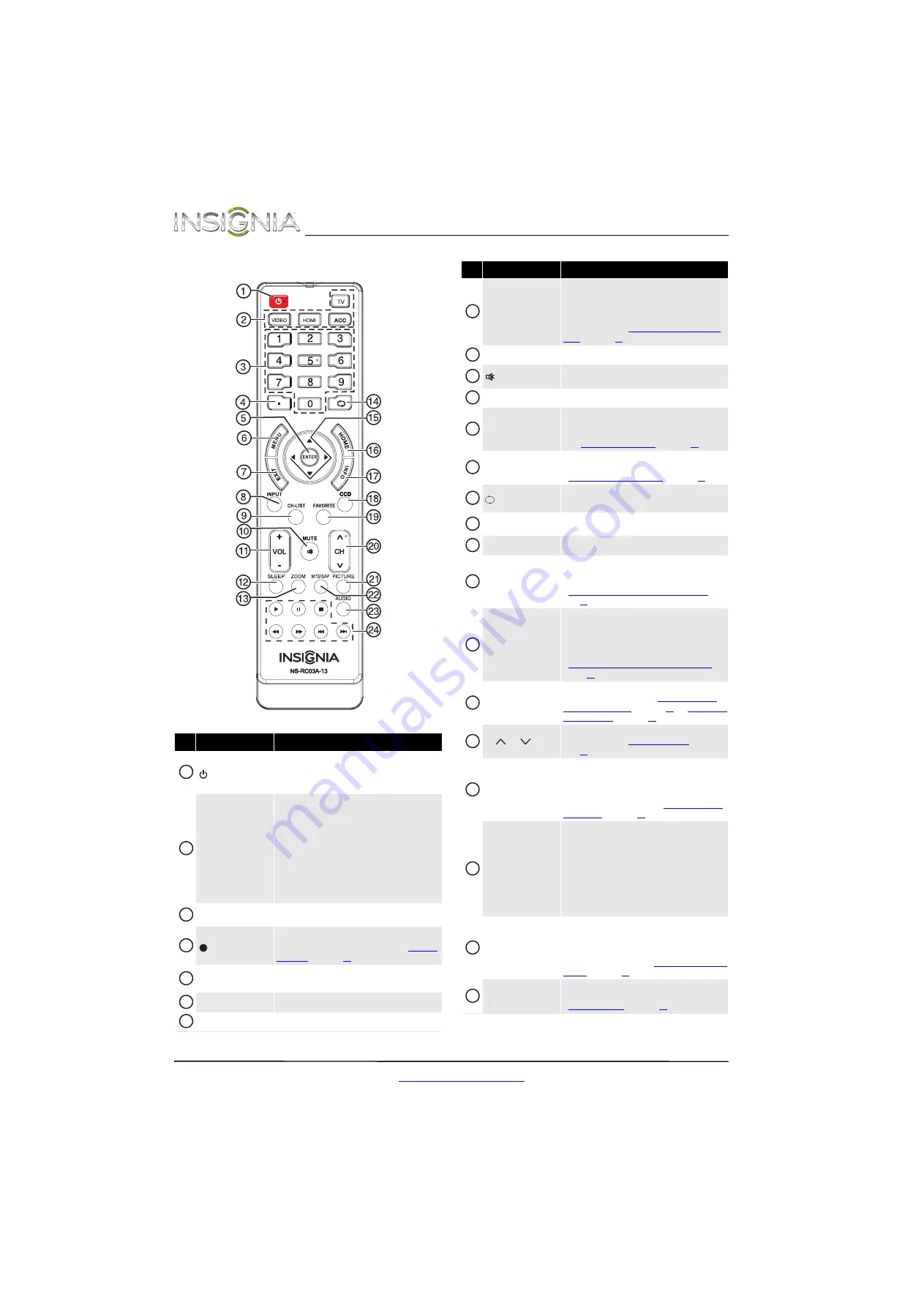
8
NS-32E320A13 Téléviseur Insignia à DEL de 32 po, 720p
www.insigniaproducts.com
Télécommande
N° Touche
Description
(marche-arrêt)
Permet d'allumer ou d'éteindre l'appareil (mode
attente). Quand l'appareil est éteint, il n’est pas hors
tension. Pour déconnecter l'alimentation, débrancher
le cordon secteur.
Sélection rapide des
entrées
TV
: permet de sélectionner le téléviseur comme
source d’entrée.
VIDEO
: permet de sélectionner le périphérique
connecté aux prises à composantes/AV Y/Vidéo, Pb et
Pr (
COMPONENT/AV Y/VIDEO, P
B
et P
R
ou à la prise
COMPONENT/AV Y/VIDEO
.
HDMI
: appuyer une ou plusieurs fois sur cette touche
pour sélectionner le périphérique connecté à la prise
HDMI 1
,
HDMI 2
ou
HDMI 3
.
ACC
: cette touche est inopérante.
Touches numériques
Permettent de saisir les numéros de canaux ou le mot
de passe des contrôles parentaux.
Appuyer pour saisir un numéro de sous-canal
numérique. Pour plus d’informations, voir «
» à la page
ENTRÉE
Permet de confirmer les sélections ou les
modifications.
MENU
Permet d’accéder au menu d’écran.
QUITTER
Permet de fermer le menu d’écran.
*
1
2
3
4
5
6
7
ENTRÉE
Appuyer sur cette touche pour afficher la liste des
sources d'entrée (
Input Source
), puis sur
S
ou
T
de la
télécommande pour sélectionner la source d’entrée
vidéo, puis sur
ENTER
(Entrée). Pour plus
d’informations, voir «
Sélection de la source d’entrée
» à la page
.
LISTE DES CANAUX
Touche d'accès à la liste des canaux.
/SOURDINE
Permet de mettre le son en sourdine. Appuyer de
nouveau sur cette touche pour rétablir le son.
VOL +/–
Permettent d’augmenter ou de diminuer le volume.
ARRÊT DIFFÉRÉ
Permet de régler l’arrêt différé. Il est possible de
sélectionner
Off
(Désactivé),
5
,
10
,
15
,
30
,
60
,
90
,
120
,
180
ou
240
minutes. Pour plus d’informations,
voir «
» à la page
ZOOM
Permet de modifier l'apparence de l'image sur l'écran
(format d'image). Pour plus d’informations, voir
«
Options pour le format d'image
» à la page
.
(retour)
En mode TV, cette touche permet de revenir au canal
précédent.
S
T
W
X
Permettent de parcourir les menus à l'écran et de
procéder aux réglages.
ACCUEIL
Permet d’accéder au menu d’écran.
INFO
Permet d'afficher des informations d'état comme le
numéro du canal, le nom du canal (si disponible) ou la
source du signal. Pour plus d’informations, voir
«
Affichage des informations relatives à un canal
» à la
page
Sous-titres codés
Permet d’activer ou de désactiver les sous-titres codés.
Il est possible de sélectionner
CC Off
(Sous-titres codés
désactivés),
CC On
(Sous-titres codés activés) ou
CC
On When Mute
(Sous-titres codés activés pendant la
mise en sourdine). Pour plus d’informations, voir
«
Activation et désactivation des sous-titres codés
» à
la page
FAVORIS
Touche d'accès à la liste des canaux favoris (
Favorite
).
Pour plus d’informations, voir «
» à la page
et «
» à la page
CH
/CH
Permet de changer les canaux de télévision. Pour plus
d’informations, voir «
» à la
page
IMAGE
Permet de sélectionner le mode image. Il est possible
de sélectionner
Vivid
(Vif),
Standard
,
Energy
Savings
(Économie d'énergie),
Theater
(Cinéma), ou
Custom
(Personnalisé). Pour plus d’informations, voir
« Mode image » dans la section «
» à la page
MTS/SAP
Permet de sélectionner le mode audio pour une
émission analogique. Sélections possibles :
•
MONO
: sélectionner cette option en cas de
bruit ou de parasites lors de diffusions stéréo
à signaux faibles.
•
STEREO
(Stéréo) : sélectionner cette option
pour les émissions diffusées en stéréo.
•
SAP
: sélectionner cette option pour écouter
une émission audio secondaire, s’il en existe.
AUDIO
Permet de sélectionner le mode audio. Il est possible
de sélectionner
Standard
,
News
(Journaux
télévisés),
Music
(Musique),
Theater
(Cinéma) ou
Custom
(Personnalisé). Pour plus d’informations, voir
« Mode son » dans la section «
» à la page
.
Contrôles INlink
Permet de contrôler les périphériques compatibles
avec INlink (HDMI CEC) Pour plus d’informations, voir
«
» à la page
N° Touche
Description
8
9
10
11
12
13
14
15
16
17
18
19
20
21
22
23
24



























